雨林木风u盘装系统键盘代替鼠标使用教程?
时间:2020-02-03
来源:雨林木风系统
作者:佚名
雨林木风u盘装系统键盘代替鼠标使用教程?
鼠标其实有一定的使用寿命,视品质而定达到点击次数就无法使用了。若鼠标无法使用,短时间内又不能换成新的,这种情况下如何操作电脑呢?今天雨林木风小编就为各位用户介绍雨林木风win8pe系统中的键盘代替鼠标工具,看看如何用键盘代替鼠标操作。
①将u盘制成雨林木风u盘启动盘,具体办法可参考“雨林木风v9.2装机版u盘一键制作详细教程”;
②设置电脑u盘开机启动,具体步骤可参考“将u盘启动盘设置为开机首选办法”;
③不清楚电脑开机快捷键的朋友请参考“雨林木风u盘开机启动快捷键大全”。
1、将雨林木风装机版(UEFi版)u盘启动盘插到电脑usb接口上,重新启动,屏幕上出现开机画面后按快捷键进入下图所示的主菜单,然后选择“【02】运行雨林木风win8pE防蓝屏版(新电脑)”,回车即可进入我们的win8pe:

2、接着依次点击“开始--附件工具--键盘控制鼠标(Ctrl+M)”打开工具,如图所示:
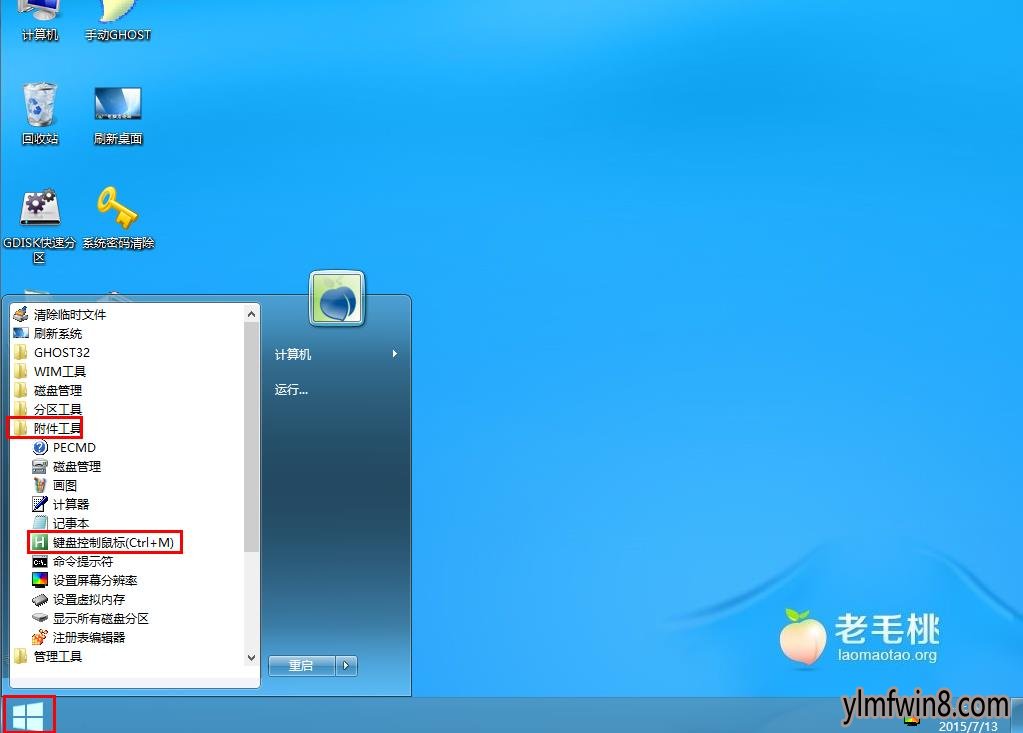
3、随后桌面中间会出现工具的使用说明,包括组合键及其对应的鼠标操作,如图所示:
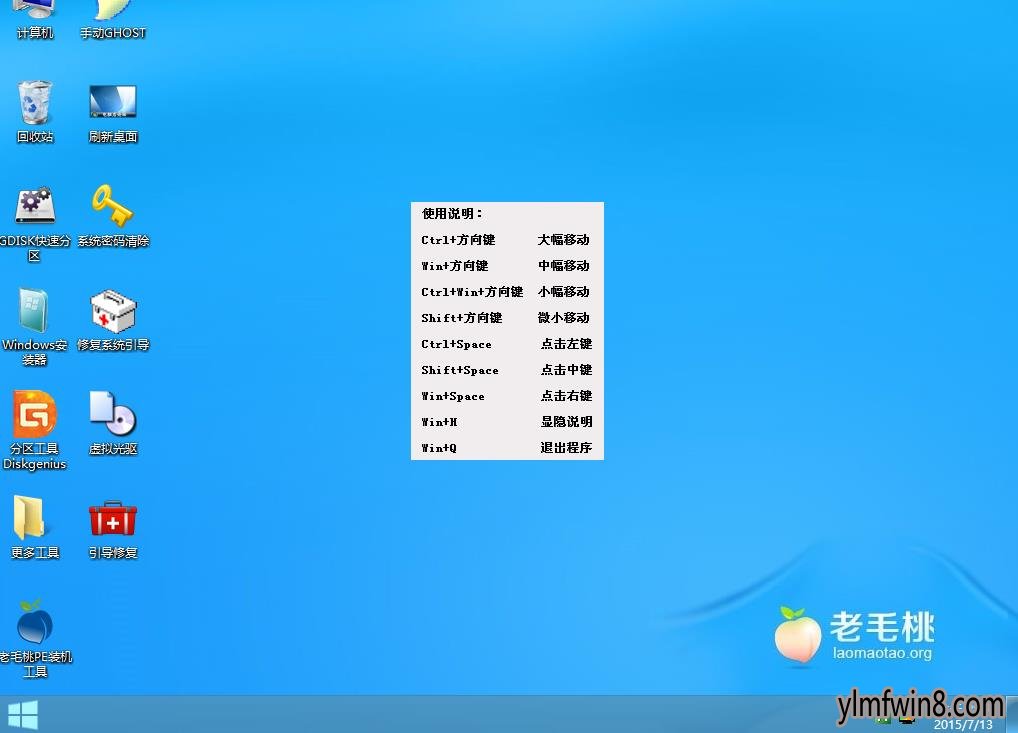
4、为了方便用户掌握使用办法,我们以打开计算机磁盘为例。首先通过Ctrl+方向键大幅移动到计算机图标上,然后按Ctrl+space点击选中,接着按win+space打开右键菜单,我们只需再按Ctrl+space点击打开即可,如图所示:
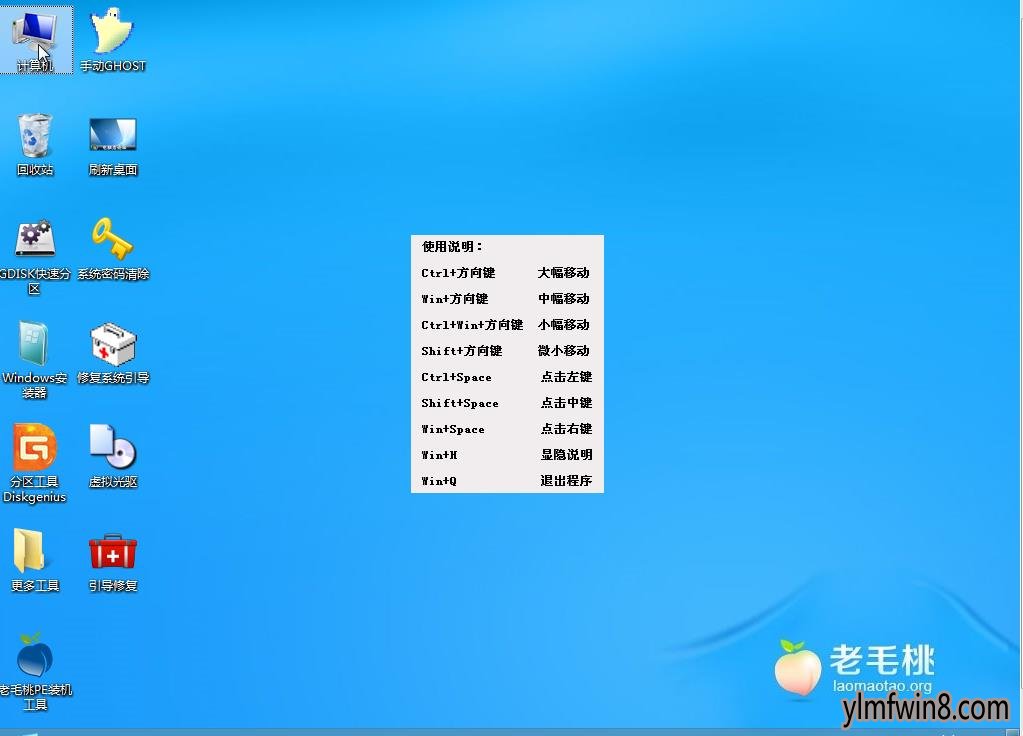
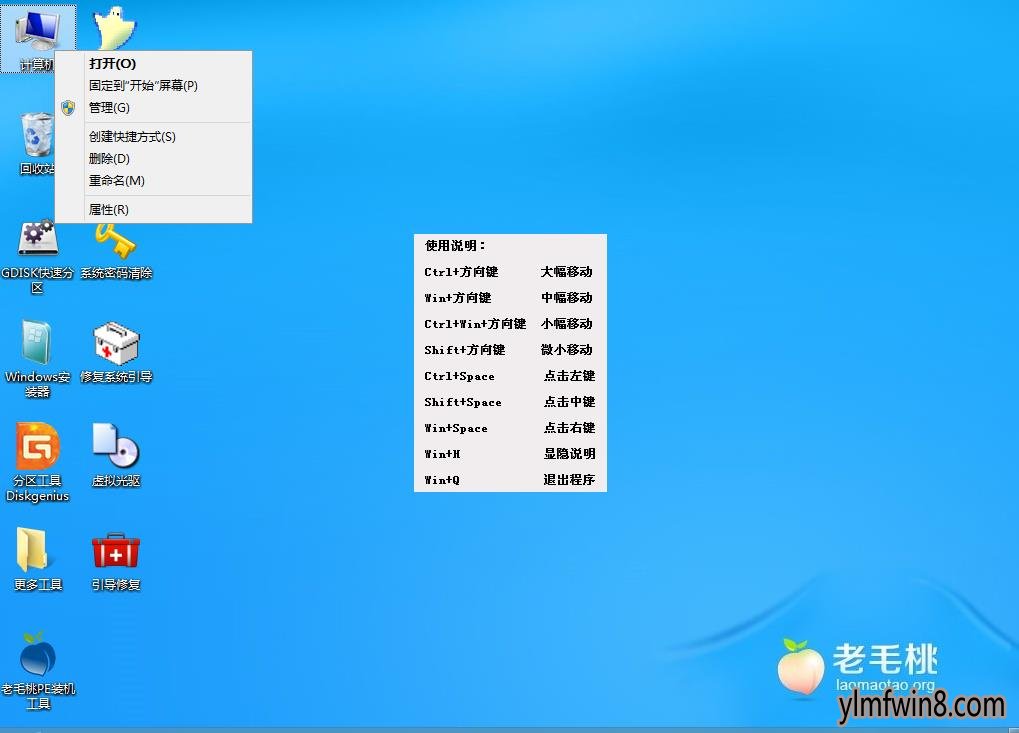
5、接下来可以看到计算机磁盘管理界面,若想退出键盘代替鼠标工具,按win+Q即可,如图所示:
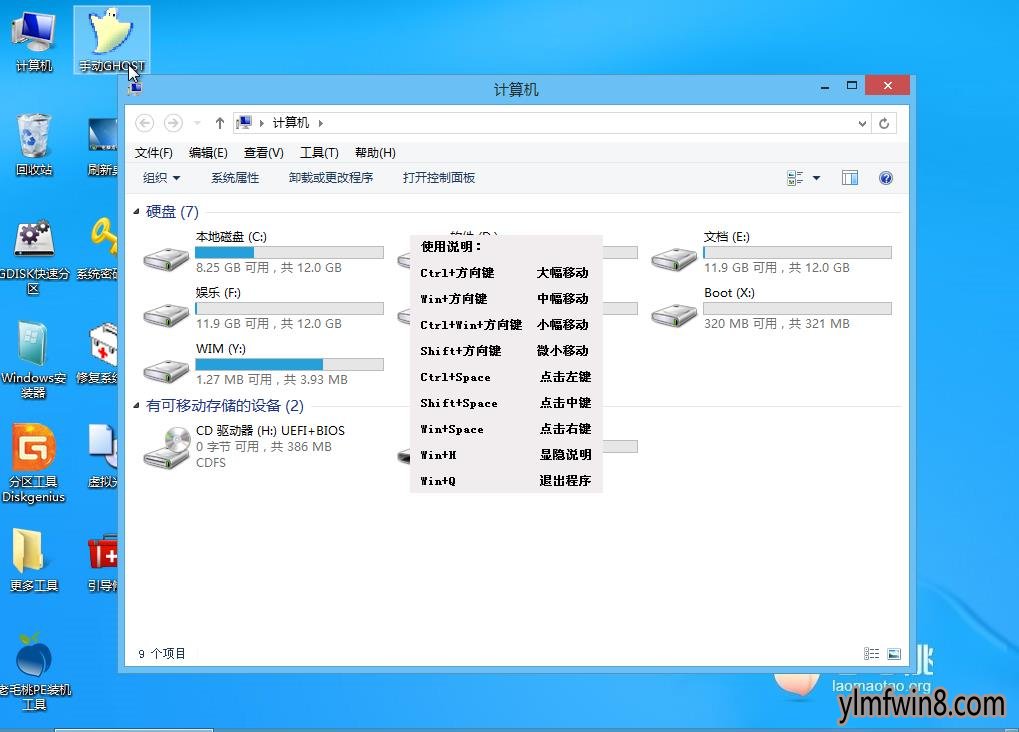
通过我们今天学习的雨林木风win8pe系统键盘代替鼠标操作办法,以后万一鼠标突然失灵,大家应该知道怎么操作电脑了吧!
相关文章
更多+-
04/29
-
01/25
-
08/21
-
07/25
-
05/02
手游排行榜
- 最新排行
- 最热排行
- 评分最高
-
动作冒险 大小:322.65 MB
-
角色扮演 大小:182.03 MB
-
动作冒险 大小:327.57 MB
-
角色扮演 大小:77.48 MB
-
卡牌策略 大小:260.8 MB
-
模拟经营 大小:60.31 MB
-
模拟经营 大小:1.08 GB
-
角色扮演 大小:173 MB




































